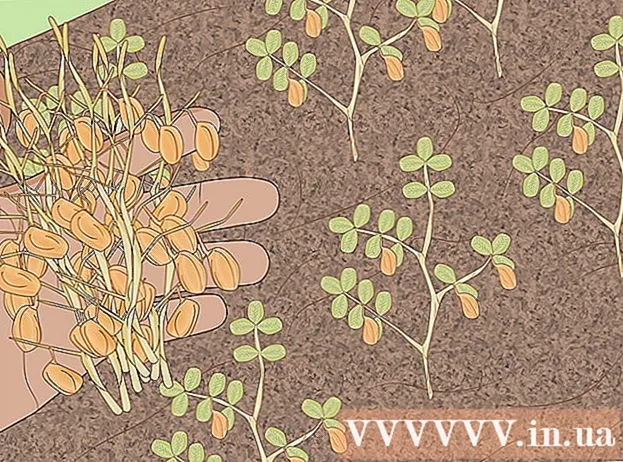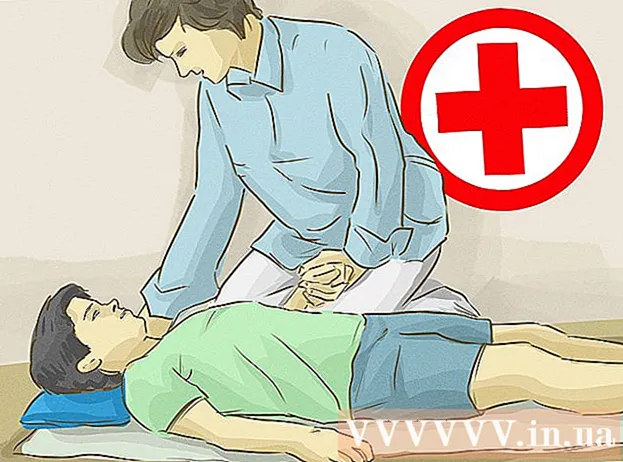Autora:
Monica Porter
Data De La Creació:
18 Març 2021
Data D’Actualització:
1 Juliol 2024

Content
Aquest wikiHow us ensenya a inserir una targeta SIM nova per a telèfons iPhone o Android. Les targetes SIM ajuden els telèfons a connectar-se a operadors específics, com ara Viettel, Mobiphone o Vinaphone. Per utilitzar la targeta SIM d'un operador nou diferent de l'actual, el telèfon ha de tenir la xarxa desbloquejada.
Passos
Mètode 1 de 3: prepareu-vos per canviar la targeta SIM
Comproveu si el telèfon està desbloquejat. Molts telèfons estan "bloquejats a la xarxa", cosa que significa que no podrem utilitzar el dispositiu amb la targeta SIM d'un altre operador.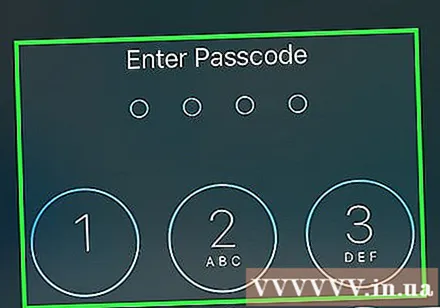
- Podeu desbloquejar l'iPhone o el telèfon Android si compleix els requisits (això és específic de l'operador de telefonia mòbil).
- Si el telèfon s'ha desbloquejat, podreu inserir la targeta SIM d'un altre operador per utilitzar-lo.

Compra una targeta SIM nova. Les targetes SIM dels operadors de telefonia mòbil (com Viettel, Mobiphone, Vinaphone) se solen vendre als seus respectius centres de transaccions, a la majoria de botigues de telèfons i en línia.- Gairebé tots els telèfons només accepten una mida de targeta SIM determinada, de manera que heu de comprovar-ho abans de comprar una targeta SIM.
- Si no esteu segur de la targeta SIM que utilitzeu, porteu el telèfon a la botiga del transportista i feu que el personal el revisi. Fins i tot us poden inserir una targeta SIM.

Apagueu el telèfon. És important que el telèfon estigui apagat abans d'intentar retirar la targeta SIM:- Amb iPhone - Mantingueu premut el botó de bloqueig al lateral del telèfon i, a continuació, llisqueu l'interruptor llisqueu fins a apagar-lo (llisqueu fins a apagar-lo) cap a la dreta quan se us demani.
- Amb Android Manteniu premut el botó d’engegada que hi ha al lateral del telèfon i toqueu Apagar (Apagar) quan se us sol·liciti.

Traieu la tapa del telèfon. Si el telèfon té una funda exterior, primer l’heu d’eliminar per trobar la safata de la SIM, ja que la safata de la SIM està integrada directament al marc del telèfon. publicitat
Mètode 2 de 3: en un iPhone
Cerqueu la safata de la SIM. En qualsevol iPhone actiu, la safata de la SIM es troba a sota del botó de bloqueig a la vora dreta del telèfon; Veureu una safata oval fina amb un petit forat a la part superior.
- Per obtenir la targeta SIM a l'iPad, heu de trobar la safata SIM a l'extrem inferior dret del dispositiu, però l'iPad 3 i 4 tindrà la safata SIM a prop de l'extrem superior esquerre.
Traieu la safata de la SIM. Introduïu un clip de paper redreçat, una agulla o un objecte afilat similar al forat proper a la vora inferior de la safata de la SIM i premeu lentament fins que surti la safata.
Traieu la targeta SIM antiga de la safata. Traieu suaument la targeta SIM de la safata o podeu girar-la perquè la targeta SIM caigui sobre una superfície tova (per exemple, una tovallola).
- Eviteu tocar el connector groc de la part inferior de la targeta SIM.
Inseriu una targeta SIM nova a la safata. La targeta SIM només cabrà en una direcció a la safata: la cantonada de la targeta dóna a l’angle superior dret de la safata.
Torneu a inserir la safata SIM al telèfon. Sentireu un clic quan la safata de la SIM apareix al seu lloc, la part posterior de la safata es connecta a la funda del telèfon.
Enceneu l'iPhone. Premeu el botó de bloqueig per obrir-lo. Després de reiniciar l'iPhone, és possible que se us demani la contrasenya de l'identificador d'Apple.
- Si el vostre telèfon té un codi PIN configurat per a la SIM, haureu d'introduir una contrasenya abans de poder utilitzar el vostre nou operador de telefonia mòbil.
Mètode 3 de 3: a Android
Cerqueu la ranura SIM al dispositiu Android. Les ranures SIM dels telèfons Android es troben en llocs diferents segons el fabricant, per la qual cosa és millor conèixer el model específic per determinar la ranura SIM. Les ubicacions habituals inclouen:
- A Samsung - Al lateral del telèfon.
- A Huawei - A la part inferior dreta o inferior esquerra del telèfon.
- A LG - A la part superior, esquerra o dreta del telèfon. Alguns telèfons LG, com el G4, tenen una targeta SIM amagada a sota de la targeta de memòria, sota la bateria que hi ha darrere de la caixa.
Traieu la bateria si cal. Si el dispositiu Android requereix treure la bateria per obtenir la SIM, traieu la tapa posterior i extreu-la suaument.
- És possible que la targeta SIM estigui amagada sota la targeta de memòria darrere de la tapa del telèfon.
Traieu la safata de la SIM. Introduïu un clip de paper, una agulla o un objecte afilat similar redreçat al forat proper a la part inferior de la safata de la SIM i premeu lentament fins que surti la safata.
- Si la safata SIM es troba darrere del telèfon, empenyeu suaument la targeta SIM fora de la ranura amb l’ungla.
- Si no hi ha forats a prop de la part inferior de la safata de la SIM, proveu d’introduir-la al telèfon i deixeu anar la mà perquè surti.
Traieu la targeta SIM antiga de la safata. Traieu suaument la targeta SIM de la safata o podeu girar-la perquè la targeta SIM caigui sobre una superfície tova (per exemple, una tovallola).
- Eviteu tocar el connector groc de la part inferior de la targeta SIM.
Inseriu una targeta SIM nova a la safata. La targeta SIM només cabrà en una direcció a la safata: la cantonada de la targeta dóna a l’angle superior dret de la safata.
- Heu de consultar el manual del telèfon específic o la documentació en línia si trobeu altres detalls diferents al descrit anteriorment.
Torneu a inserir la safata SIM al telèfon. Sentireu un clic quan la safata de la SIM apareix al seu lloc, la part posterior de la safata es connecta a la funda del telèfon.
- Si la safata de la targeta SIM es troba a sota de la bateria, es bloqueja al lloc després de col·locar-la prou a fons.
- Amb un telèfon amb la targeta SIM a dins, cal que torneu a inserir la bateria (i de vegades la targeta de memòria) a la part posterior del telèfon abans de continuar.
Enceneu el telèfon. Premeu el botó d’engegada per obrir-lo. El telèfon funcionarà automàticament amb l’operador de telefonia mòbil, però és possible que hàgiu d’introduir la contrasenya o el PIN de la SIM (si està configurat) abans de començar a utilitzar-lo. publicitat
Consells
- Alguns telèfons Android us permeten inserir 2 targetes SIM diferents, podreu canviar entre dos números de telèfon sense canviar de telèfon ni de targeta SIM.
Advertiment
- Si no teniu dret a desbloquejar el telèfon del vostre operador, no podreu desbloquejar la xarxa.